Dans Windows, il existe des variétés de dossiers avec des utilisations et des objectifs infinis. Et lorsque nous activons l'option pour voir les fichiers cachés, encore plus de dossiers apparaissent. Tal voit que j'ai vu ou entendu parler du dossier $ SysReset, mais je ne sais pas q chapeau et comment supprimer le dossier $ SysReset dans Windows 10. Dans cet article, je vais vous expliquer comment le faire facilement.
Qu'est-ce que le dossier $ SysReset et à quoi sert-il ?
Si vous voyez ce dossier sur votre PC, vous n'avez pas à vous soucier qu'il s'agisse d'un virus. Ce dossier est en fait une réaction automatique qu'une erreur se produise lors de la restauration ou de la mise à jour de Windows 10. Cela peut être utile lorsque vous souhaitez savoir pourquoi une erreur s'est produite lors de la restauration du système, car il contient des informations à ce sujet.
Nous pouvons localiser ce dossier sur le lecteur C du système d'exploitation Windows. De plus, ce dossier est caché dans le système, donc pour le voir ou vérifier que vous l'avez, vous devez d'abord faire quelques choses.
Tout d'abord, vous devez accéder au lecteur C de votre PC, puis, en haut de la fenêtre, recherchez et cliquez sur la section Afficher. Une fois là-bas, localisez la case Objets cachés et cliquez dessus pour afficher les objets cachés sur votre PC.
Ensuite, en haut à droite de l'écran, vous devez cliquer sur Options> Modifier le dossier et les options de recherche. Ensuite, une nouvelle fenêtre s'ouvrira avec un menu assez large, mais vous devez accéder à l'option Afficher et sélectionner l'option Afficher les fichiers, dossiers et lecteurs cachés.
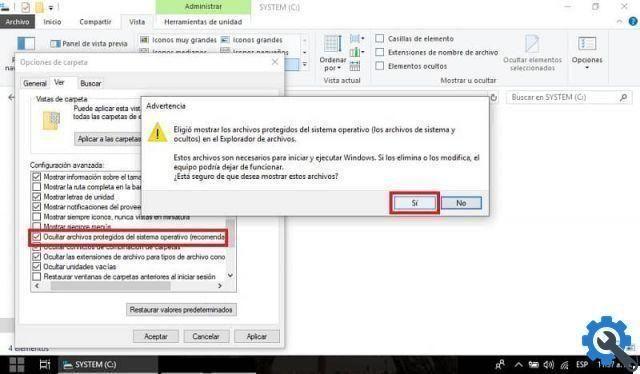
Ensuite, vous devez décocher l'option Masquer les fichiers protégés du système d'exploitation, et lorsque vous le faites, un message apparaîtra vous demandant si vous êtes sûr de vouloir afficher ces fichiers et vous devez choisir Oui. Pour confirmer toutes ces actions, cliquez sur OK, puis vous pourrez vérifier si vous avez le dossier $ SysReset sur votre système.
Comme vous l'avez vu, c'est un moyen très simple de savoir s'il y a des fichiers cachés sur votre PC. Si vous pensez pouvoir vous passer de ce dossier, vous pouvez apprendre à le supprimer rapidement et facilement.
Comment le supprimer sous Windows 10 ?
La suppression du dossier $ SysReset ne nécessite pas de nombreuses étapes ou un processus long et compliqué. Vous aurez simplement besoin de quelques minutes gratuites et de votre PC pour suivre le processus que nous expliquerons ci-dessous.
Tout au long de ce processus, le plus simple est de supprimer le dossier $ SysReset, donc ça suffit sélectionnez-le puis cliquez sur l'option "Supprimer". De cette façon, nous ne l'enverrons que dans la corbeille, car autre chose est nécessaire pour le supprimer définitivement.
Pour supprimer définitivement ce dossier, vous devez le sélectionner et maintenir i Touches Maj et Suppr. Lorsque vous activez cette action, une fenêtre devrait apparaître demandant l'autorisation d'administrateur pour effectuer cette action.
Dans cette fenêtre, vous êtes invité à cliquer sur Continuer, puis entrez le vôtre mot de passe administrateur de Windows et ainsi pouvoir continuer l'action, concluant par la suppression définitive du dossier $ SysReset. Si vous ne vous en souvenez pas, vous pouvez toujours récupérer le mot de passe administrateur dans Windows 10.
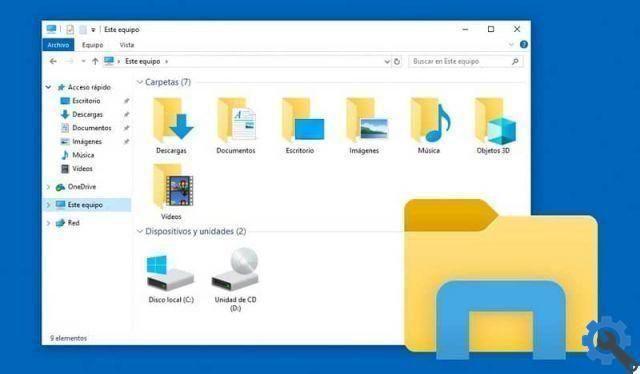
Dans ce petit tutoriel, vous avez pu apprendre comment supprimez facilement le dossier $ SysReset de Windows 10. De cette façon, vous pouvez le faire vous-même et très rapidement, de plus, cela prendra quelques minutes pour effectuer tout le processus nécessaire.
Pour que lorsque vous faites tout et supprimer le dossier, vous serez satisfait de tout ce que vous avez fait par vous-même.


























